如何在 excel 中创建饼图栏(附示例)
饼图条形图是将图表的较小切片合并为单个切片,然后将该切片分解为条形图的饼图。
这种类型图表的优点是可以更轻松地可视化饼图的较小部分。
本教程提供了如何在 Excel 中创建以下饼图栏的分步示例:
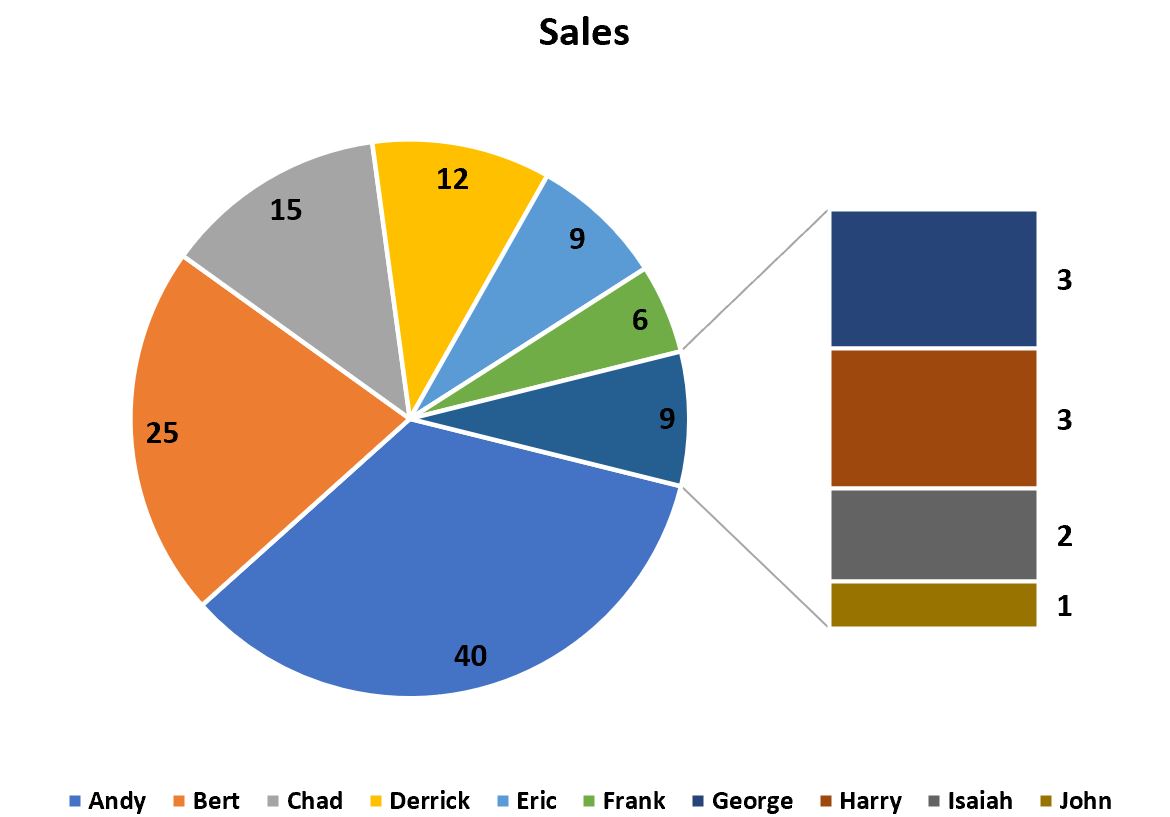
第 1 步:输入数据
首先,我们来看以下数据集,该数据集显示了一家公司 10 名不同员工的总销售额:
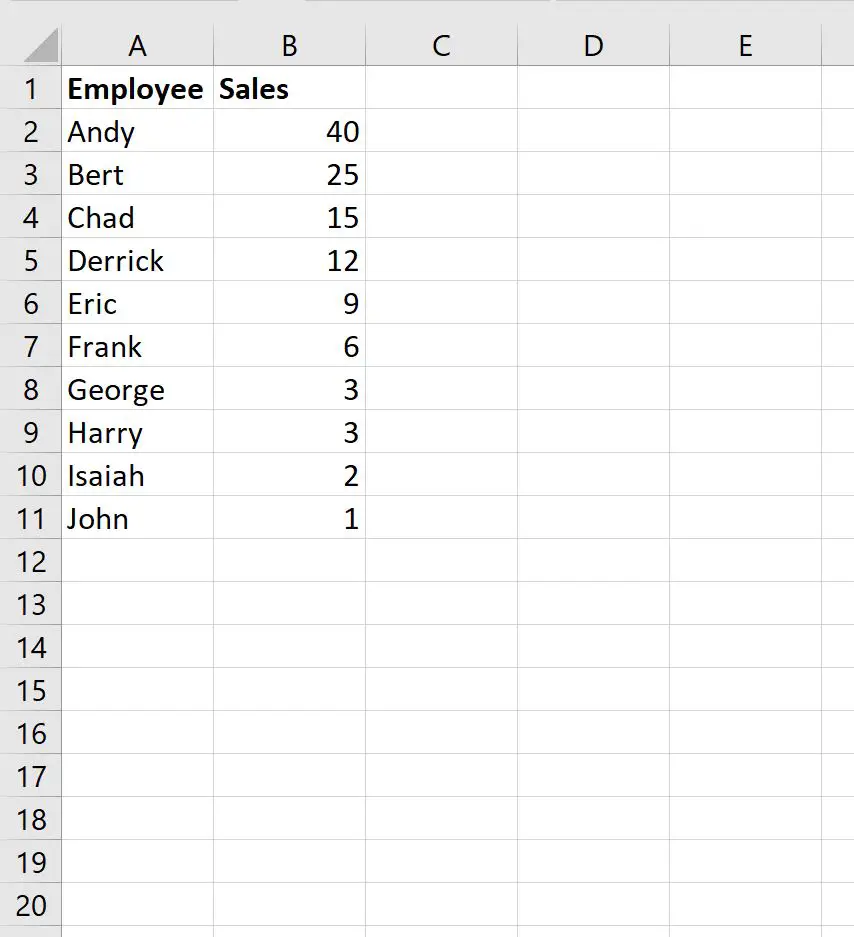
第 2 步:创建饼图栏
要创建条形图来可视化此数据集,请突出显示单元格区域A1:B11 ,然后单击顶部功能区的“插入”选项卡,然后单击饼图图标,然后单击“图表栏” :
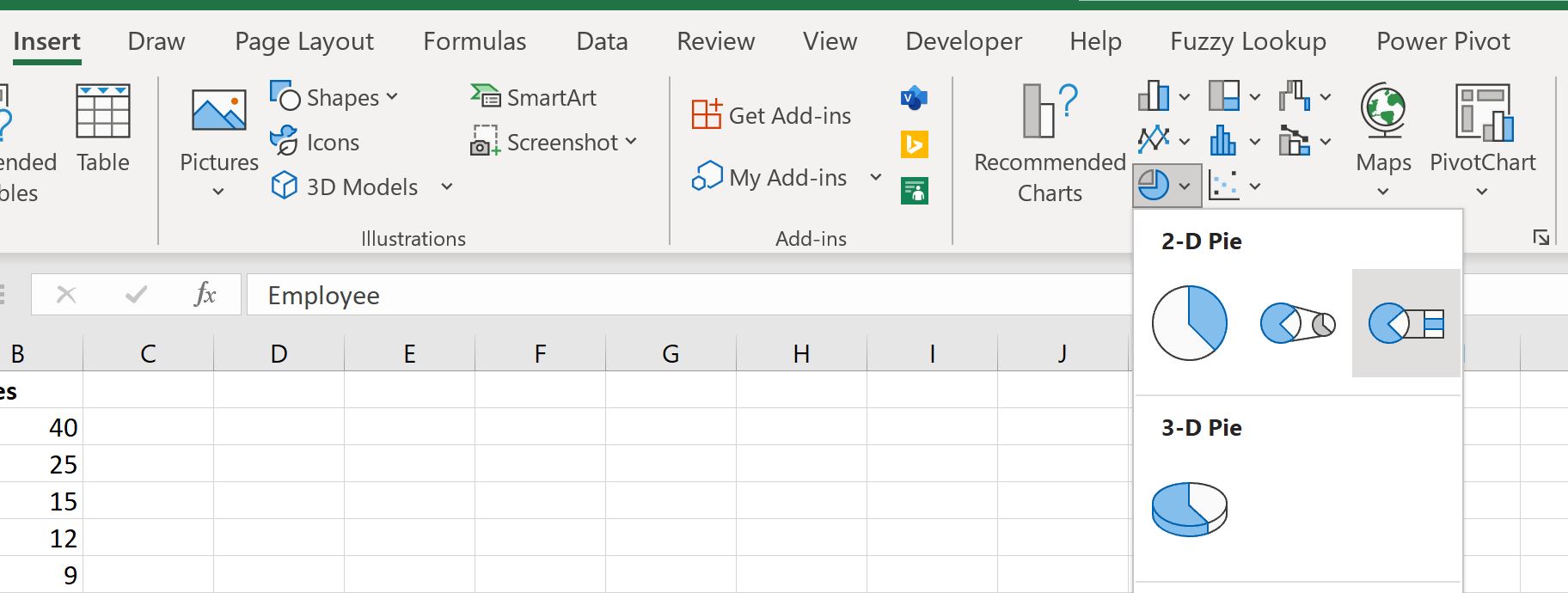
Excel将自动插入以下饼图条:
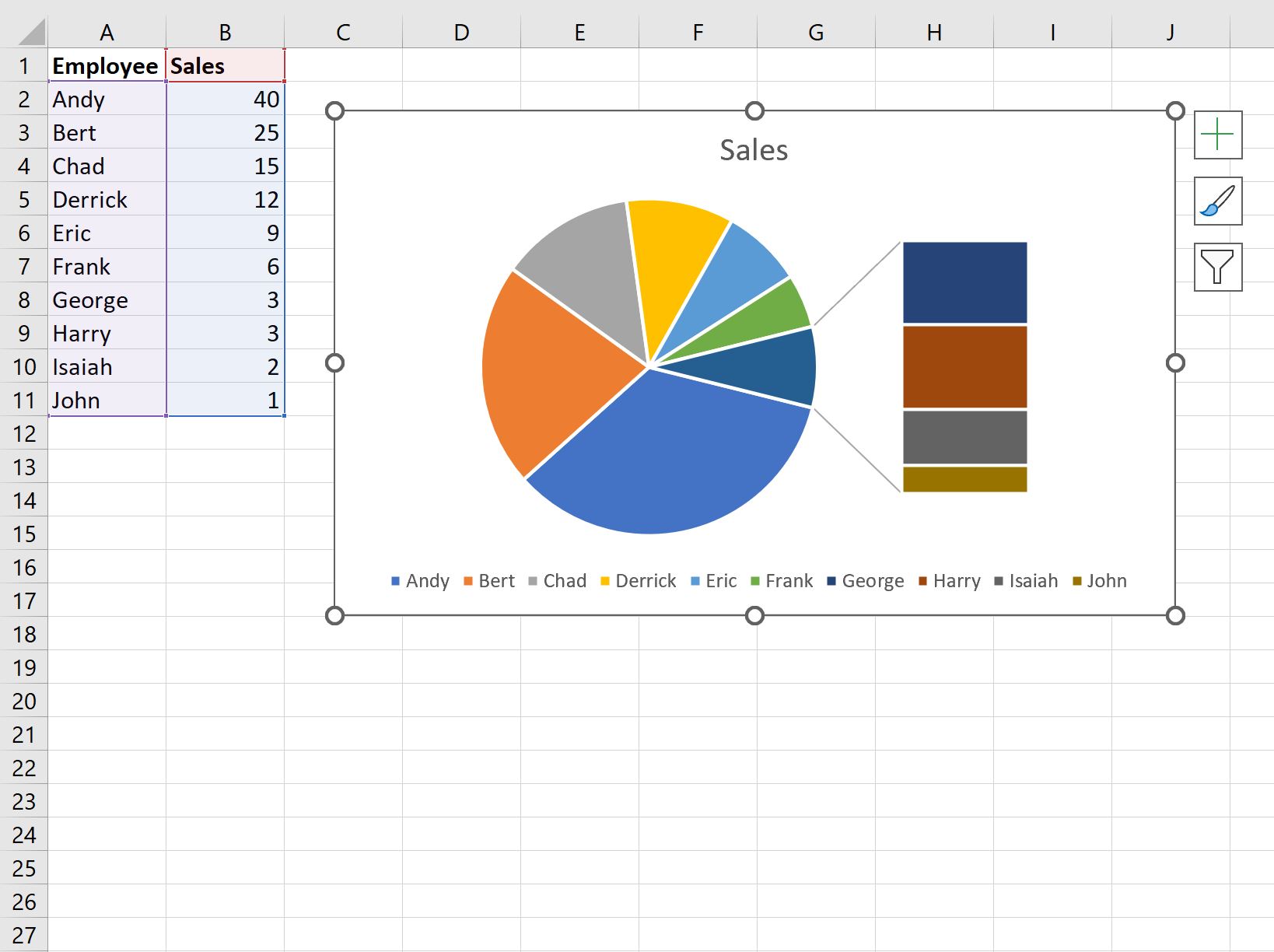
第 3 步:自定义饼图栏
默认情况下,Excel 选择将扇区的四个最小切片分组为一个,然后将该切片分解为条形图。
要对不同数量的切片进行分组,只需双击条形图上的任意项目即可。
这将打开一个名为Format Data Series的面板。
假设我们将第二个图中的值数量更改为2 :
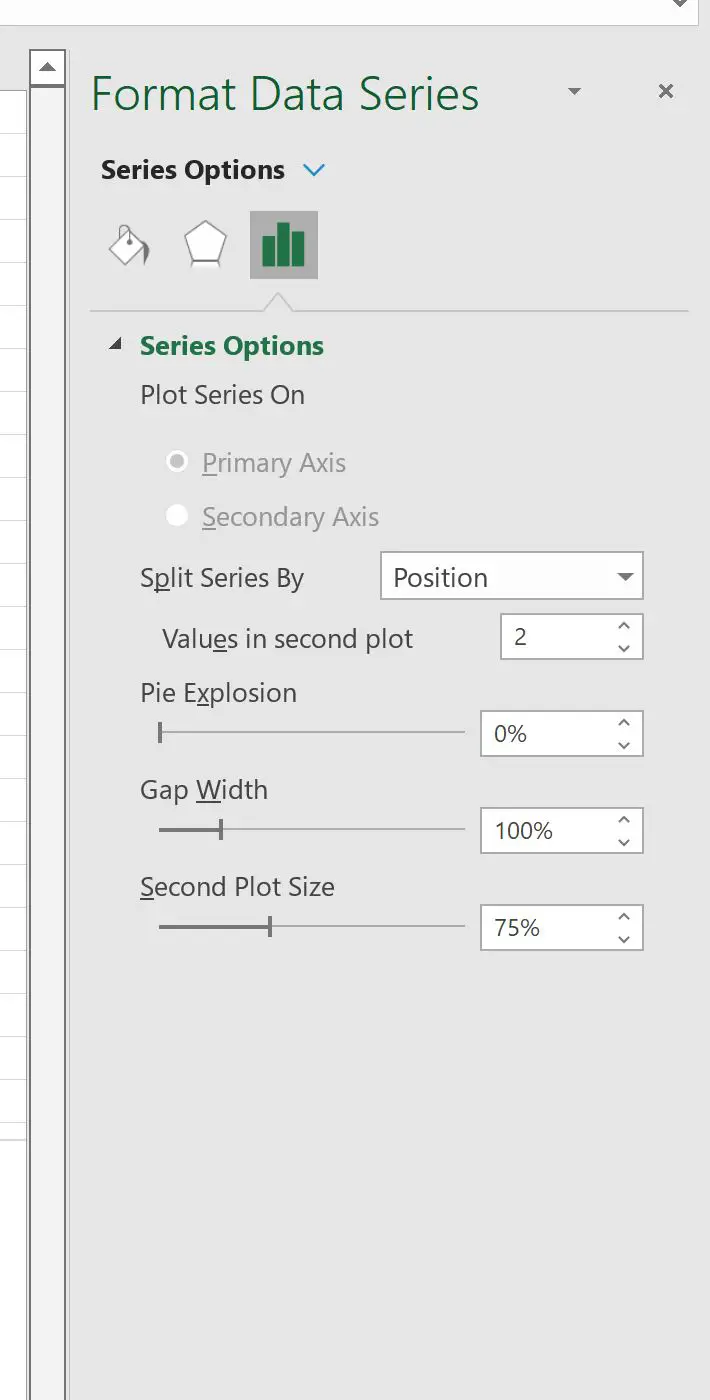
条形图中显示的值的数量将更改为2 :
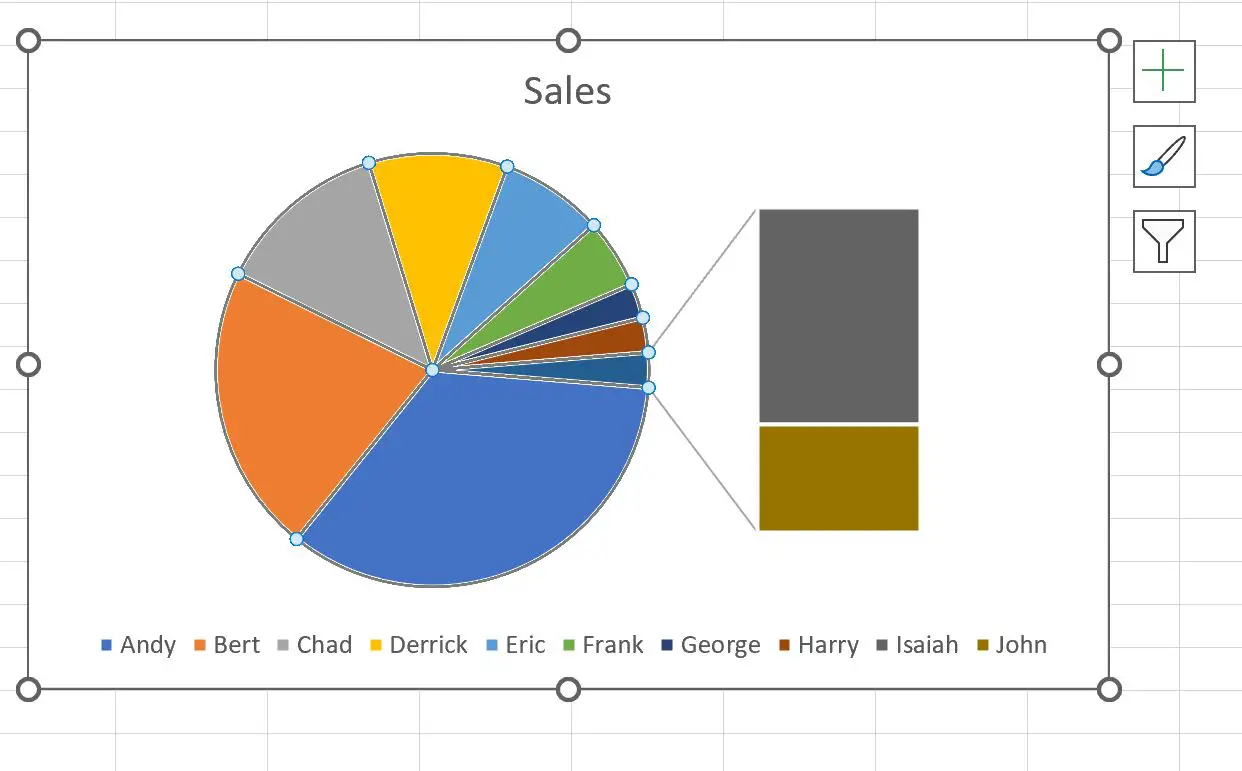
我们还可以选择将占整个饼图的比例小于特定百分比的所有饼图分组在一起。
例如,我们可以将占整个饼图 10% 以下的所有切片分组在一起:
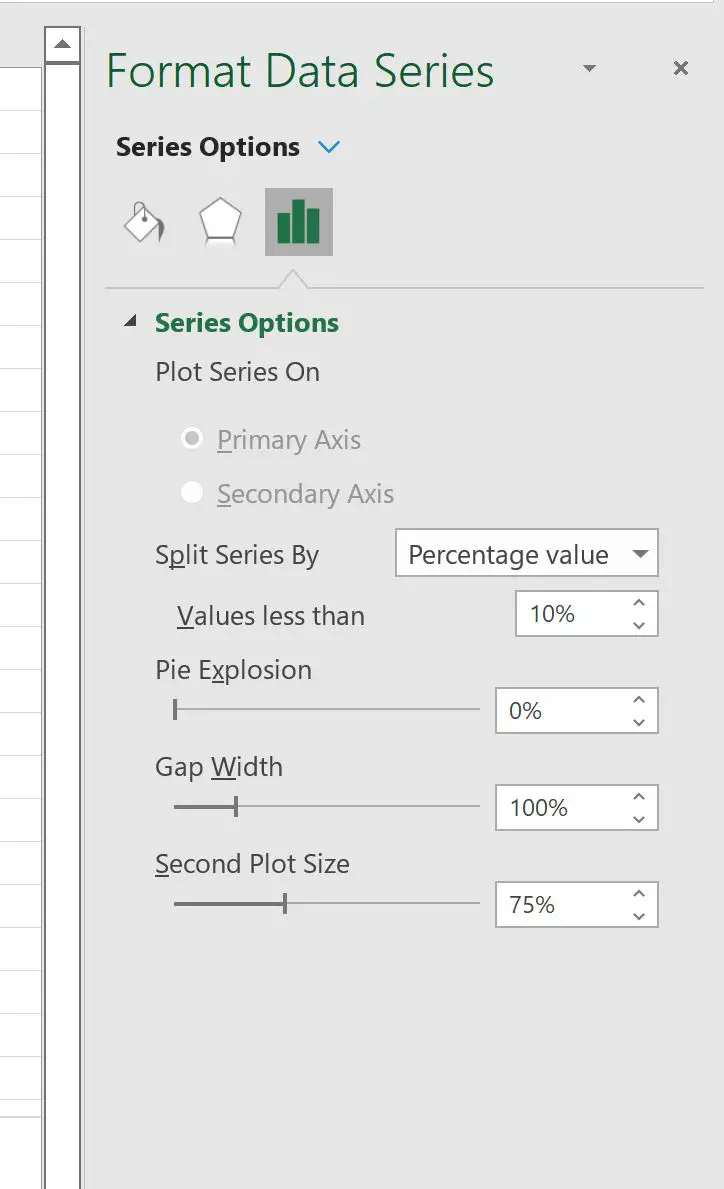
Excel 将自动计算条形图中要包含的切片数:
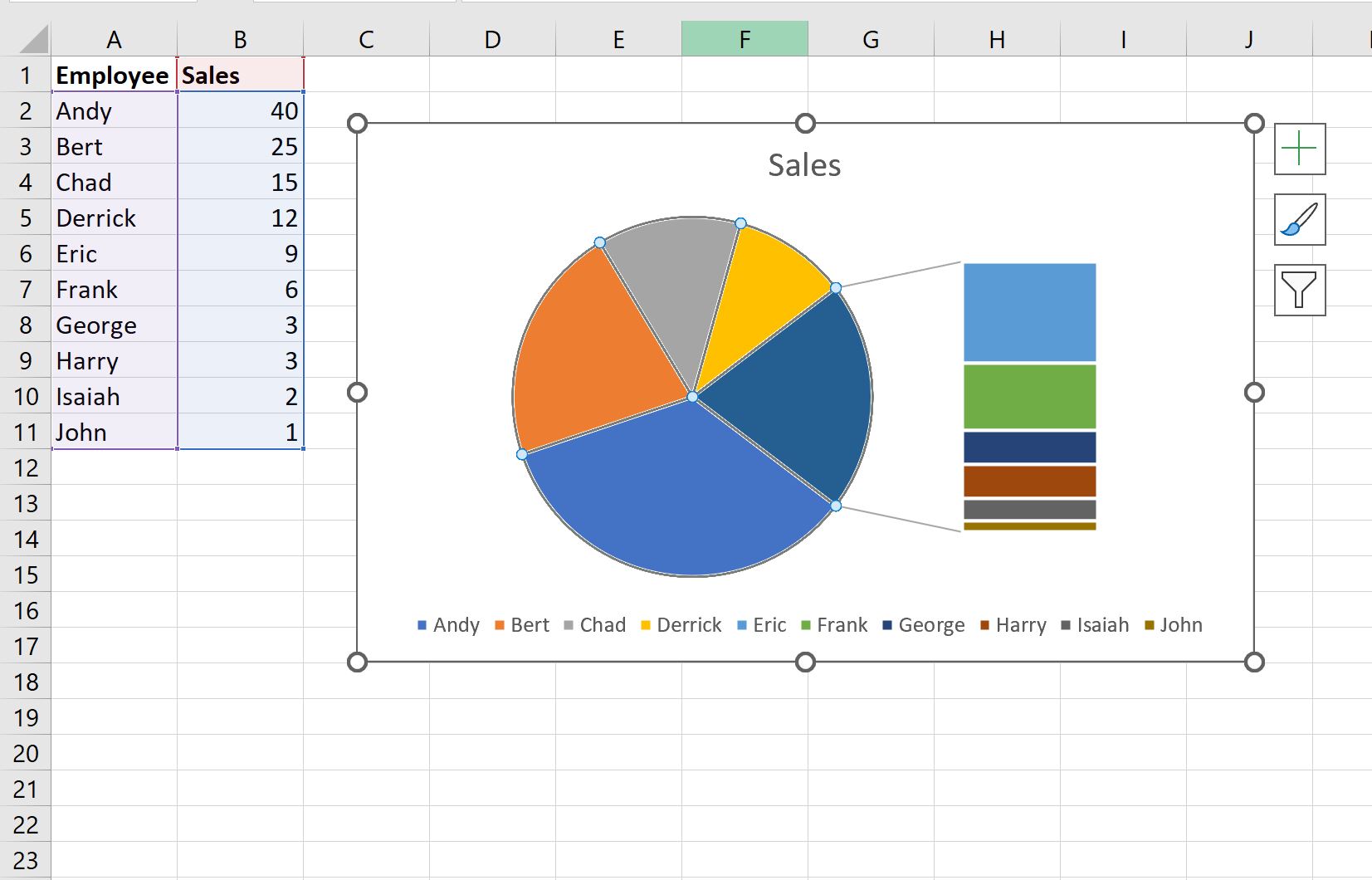
在此数据集中,总销售额总计为116 。所以 116 的 10% 是11.6
这意味着任何销售额低于11.6 的员工都会自动包含在条形图中。
决定在条形图中包含多少个切片后,单击图表上的任意位置以显示右上角的小加号“ + ”,然后选中“标签数据”旁边的框以向图表添加标签:
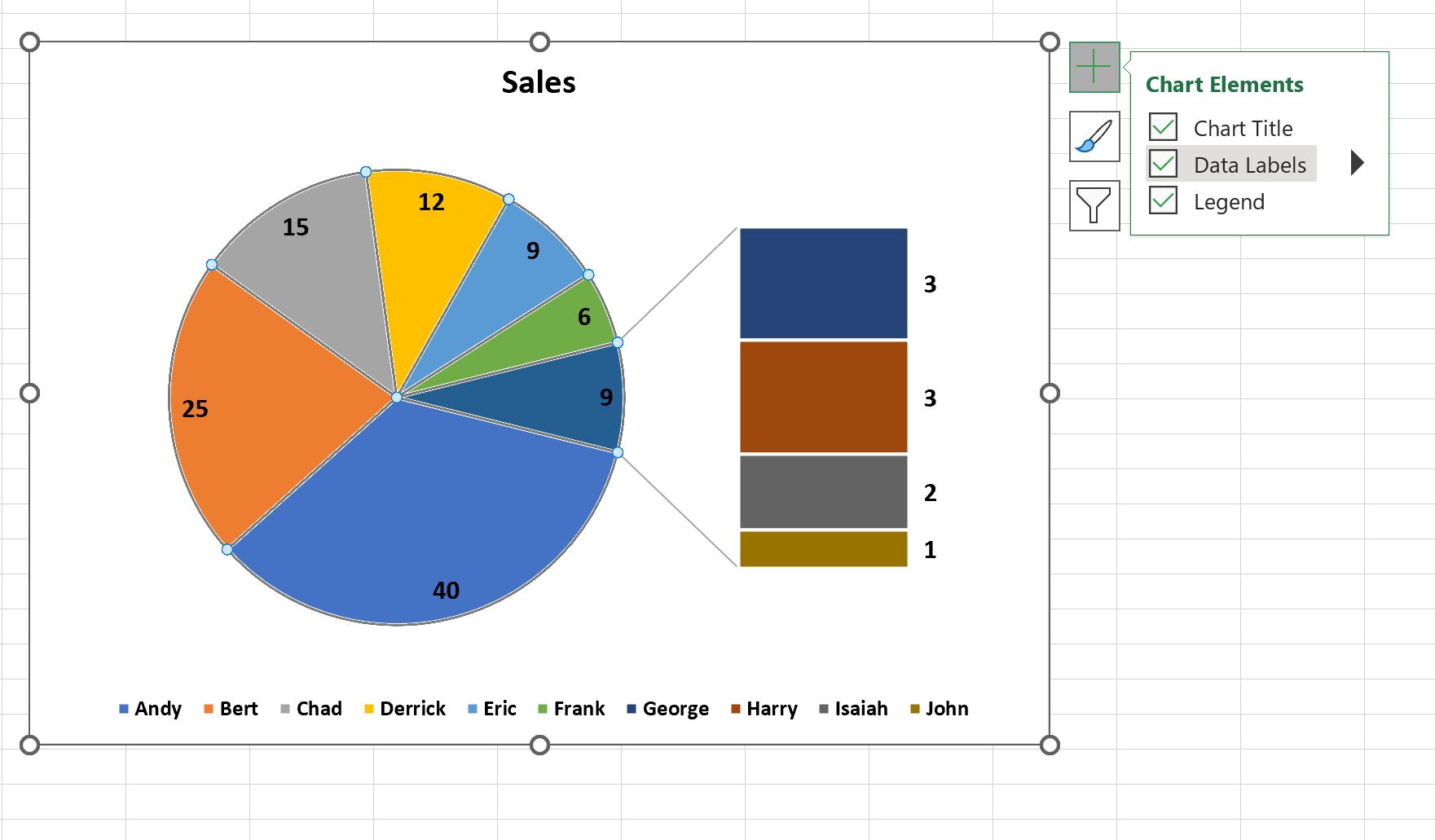
饼图栏现已完成。
其他资源
以下教程介绍了如何在 Excel 中创建其他常见可视化效果: